Registreer een slimme softwarelicentie op een RV34x Series router
Doel
Het doel van dit document is om u te tonen hoe u een product-installatietoken kunt genereren en een Smart Software-licentie op een RV34x Series router te registreren.
Er zijn twee verschillende vormen van de koopvergunning, de twaalf maanden met vernieuwing en de twaalf maanden vaste vergoeding.
- LS-RV34X-SEC-DEV
- LS-RV34X-SEC-1YR
Licenties zijn vereist voor alle Cisco-producten. De Cisco RV34x Series router wordt geleverd met een evaluatieperiode van 90 dagen zodat u de geavanceerde security functies van de router kunt ervaren. Er zijn drie verschillende typen licenties die Cisco biedt:
- Term Licenties - Licenties die automatisch na een bepaalde tijd verlopen.
- Onbeperkte licenties - licenties die niet verlopen.
- Demo-licenties - Licenties die na 60 dagen verlopen. Demo-licenties zijn niet bedoeld voor productiegebruik.
Voordat u een Smart Software-licentie registreert, moet u eerst een registratiepunt voor producten maken. Een productexemplaar is een individueel apparaat met een uniek apparaatidentificatiemiddel (UDI) dat is geregistreerd met behulp van een registratieformulier. U kunt meerdere voorbeelden van een product registreren met één registrtoken. Elk productexemplaar kan één of meer licenties hebben die op dezelfde virtuele account zijn gevestigd.
Toepasselijke apparaten
- RV34x Series
Softwareversie
- 1.0.01.16
Registreer de Smart Software-licentie
Registratietoken genereren
Dit gedeelte gaat ervan uit dat u al een bestaand Smart-account hebt. Anders klikt u hier om te leren hoe u een slimme account kunt aanvragen.
Stap 1. Meld u aan bij uw Smart-account op Cisco Software Central en kies Smart Software Licensing > Voorbeeld > General.

Stap 2. Onder het gebied van de Tokens van de Registratie van het product, klik op New Token om een token te genereren.

Opmerking: Er verschijnt een venster Registratie-token maken. Het gebied Virtuele account geeft de virtuele account weer waaronder het registrtoken wordt aangemaakt.

Stap 3. Voer in het veld Description een unieke omschrijving in voor de token.
Opmerking: In dit voorbeeld wordt Embo T. Do lab gebruikt.

Stap 4. Voer in het veld Na verlopen een waarde in tussen 1 en 365.
Opmerking: Cisco raadt een bereik van maximaal 30 dagen aan. In dit voorbeeld wordt 3 dagen gebruikt.

Stap 5. Controleer het aanvinkvakje om de door export gecontroleerde functionaliteit mogelijk te maken voor penningen van een productexemplaar op uw virtuele account. Schakel het aanvinkvakje uit als u niet wilt dat de door export gecontroleerde functionaliteit beschikbaar is voor gebruik met deze token.
Opmerking: Gebruik deze optie alleen als u voldoet aan de functionaliteit voor exportcontrole. Sommige door export gecontroleerde kenmerken zijn beperkt door het Amerikaanse ministerie van Handel. Deze functies zijn beperkt voor producten die met dit token zijn geregistreerd, wanneer u het aankruisvakje uit de knop verwijdert. Schendingen worden bestraft met straffen en administratieve heffingen.
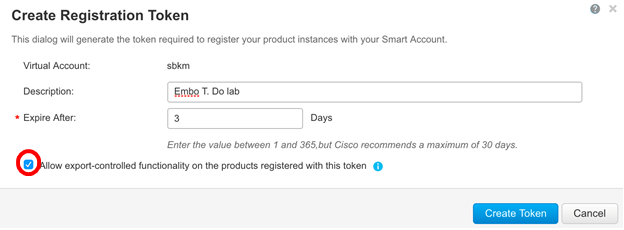
Stap 6. Klik op Generate Token om het token te genereren.
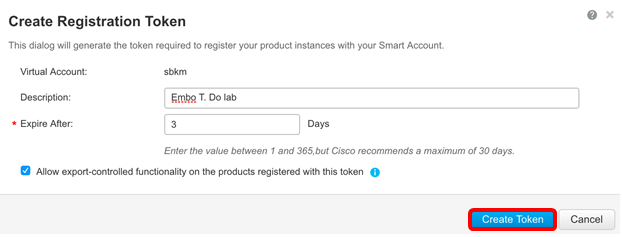
U moet nu een registratietoken voor een product hebben gemaakt.

Registratie van de router met productdocumentatie
Stap 1. Klik op het pijltje in de Token-kolom om het token naar het klembord te kopiëren.

Stap 2. (Optioneel) Kies in het vervolgkeuzemenu Kopie naar het klembord of Download... om een tekstbestand van het token te downloaden waarvan u kunt kopiëren.

Stap 3. Meld u aan bij het webgebaseerde hulpprogramma van de router en kies Beheer > Licentie.
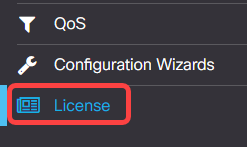
Er verschijnt een melding in het bovenste gedeelte van de Licentiepagina met het volgende resultaat.

Stap 4. (Optioneel) Klik op Registreer om het token toe te voegen.
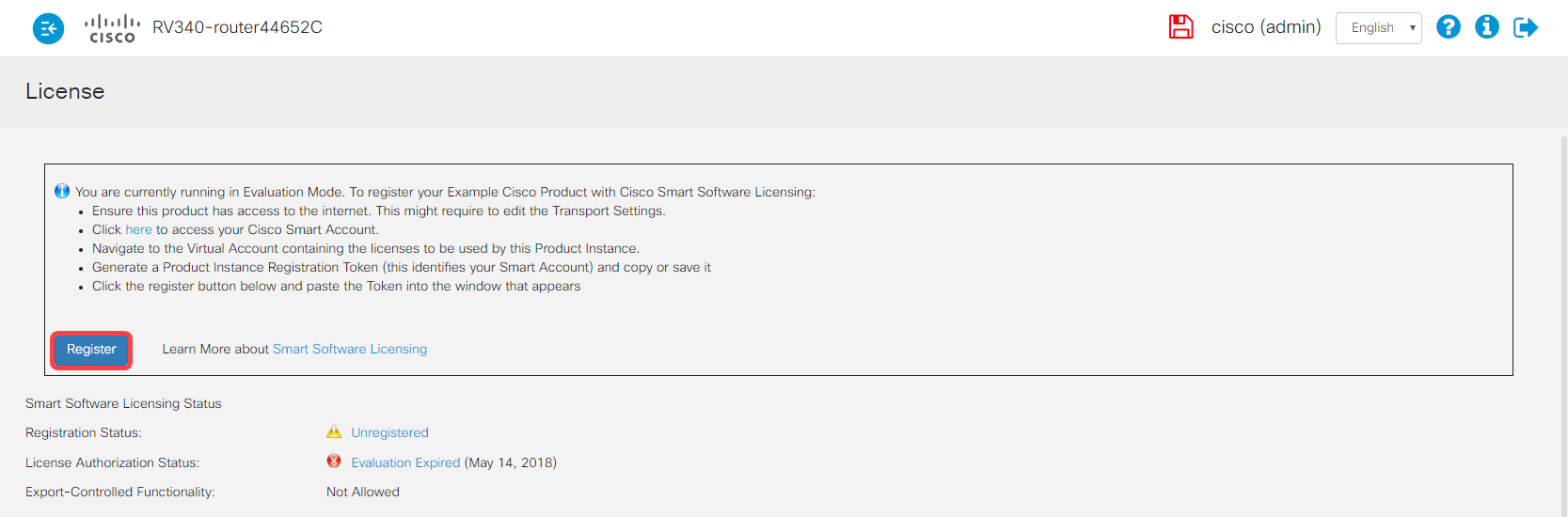
Stap 5. (Optioneel) Plakt het veld Token.
Opmerking: In dit voorbeeld zijn delen van de sleutel weggelaten.

Stap 6. Klik op Registreren.
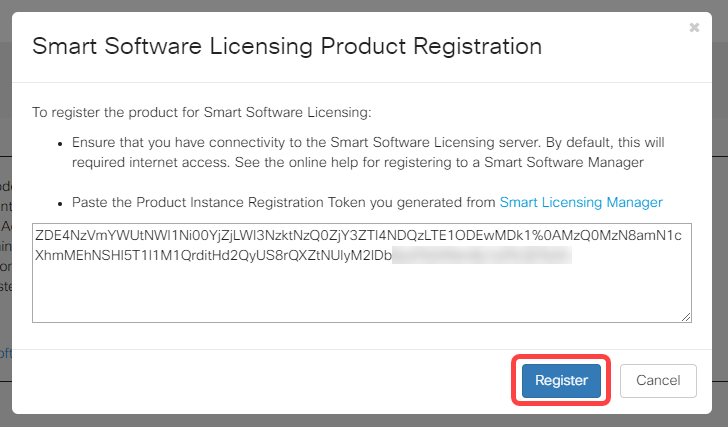
Opmerking: De registratie kan een paar minuten duren. Laat de pagina niet staan als de router probeert contact op te nemen met de licentieserver.

Stap 7. Het venster voor de vernieuwing van een Licentievergunning verschijnt nadat de registratie is voltooid. Klik op OK om verder te gaan.

U kunt de router nu met succes hebben geregistreerd met Token voor productinstantie.
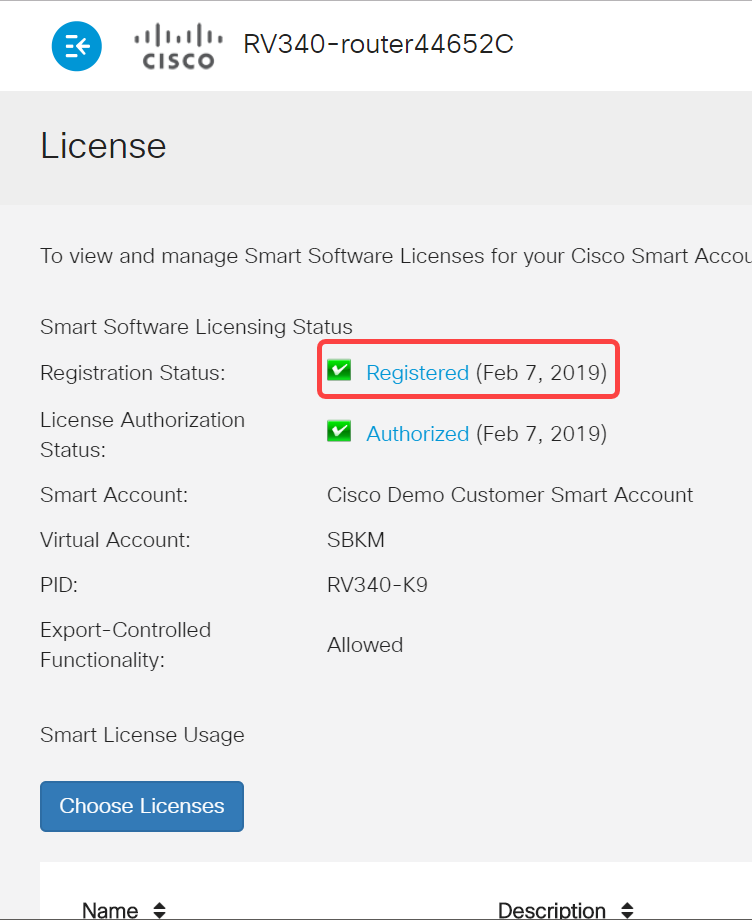
Stap 8. (Optioneel) Als u de Registratiestatus van de licentie wilt weergeven, draait u de muisaanwijzer erboven. Er verschijnt een dialoogvenster met de volgende informatie:

- Initiële registratie — Dit gebied geeft de datum en het tijdstip aan waarop de licentie is geregistreerd.
- Next Renewal Promint - Dit gebied geeft de datum en het tijdstip aan dat de router zal proberen de licentie te verlengen.
- Registratie verlopen — Dit gebied geeft de datum en het tijdstip aan waarop de registratie verloopt.
Stap 9. Zoals u kunt opmerken, toont de licentiestatus van de licentie dat de router nog steeds in de evaluatiemodus draait. Dit betekent dat u nog geen licenties hebt toegewezen. Om te autoriseren, klik op Kies Licenties om licenties voor de router toe te wijzen.

U hebt uw RV34x Series router nu geregistreerd en geautoriseerd met een slimme licentie.

 Feedback
Feedback